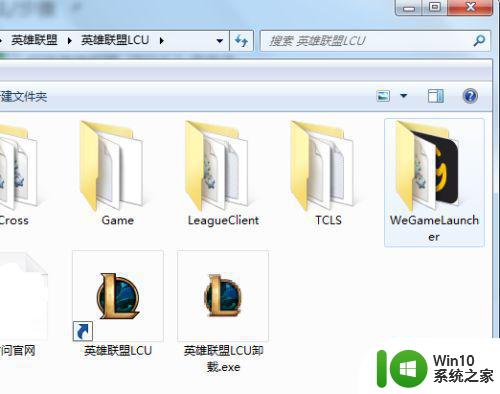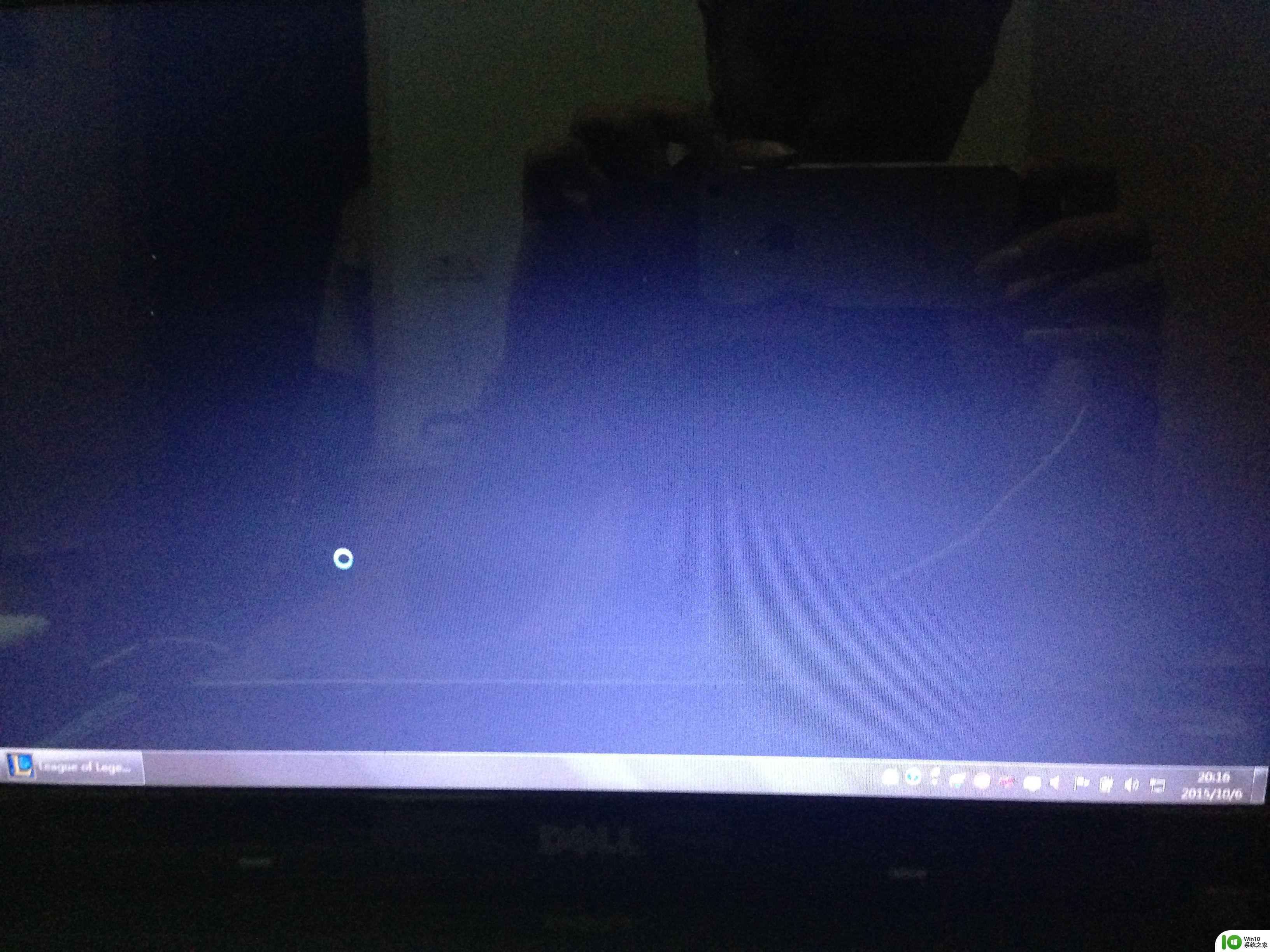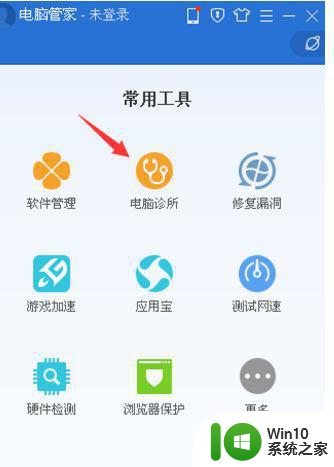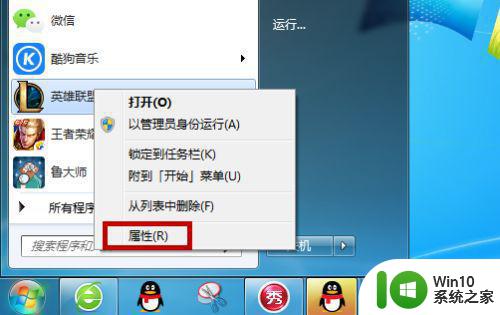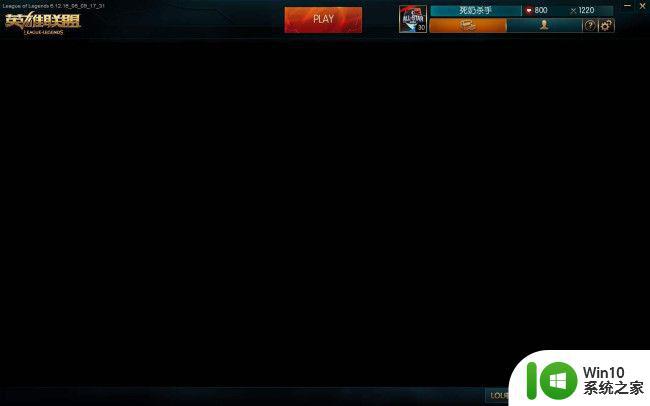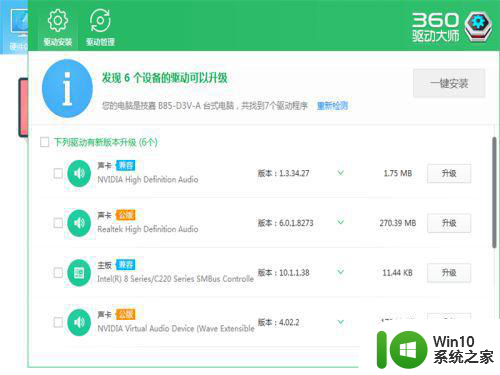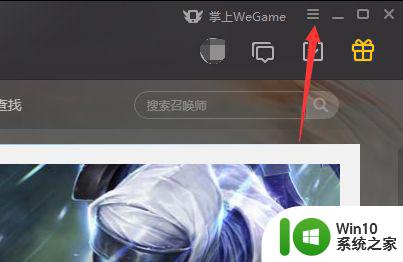装完win7英雄联盟进游戏黑屏如何处理 win7英雄联盟黑屏登录后怎么解决
在电脑装完Windows 7系统后,很多玩家都会遇到一个令人困扰的问题,那就是在玩英雄联盟游戏时出现黑屏的情况,当玩家登录游戏后,屏幕突然变黑,无法继续进行游戏,这给玩家带来了极大的困扰。不必担心因为我们可以采取一些简单的解决方法来解决这个问题。接下来我们将介绍一些解决Windows 7英雄联盟黑屏问题的有效方法,帮助玩家顺利进行游戏。
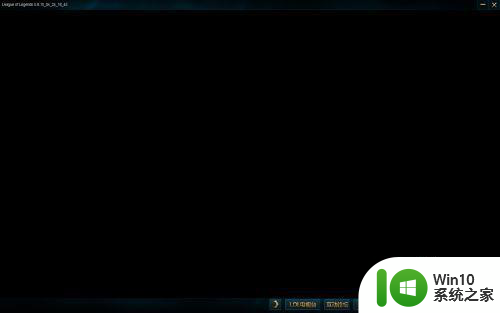
具体步骤如下:
1、在桌面上新建一个文本文件。
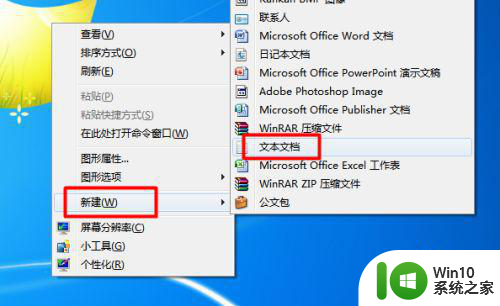
2、打开此文本文件,将以下内容复制粘贴到文件文件中,注意文本文件内容之间要分隔开:
md C:Documents
reg add "HKEY_CURRENT_USERSoftwareMicrosoftWindowsCurrentVersionExplorerUser Shell Folders" /v Personal /t reg_sz /d C:Documents /f
reg add "HKEY_CURRENT_USERSoftwareMicrosoftWindowsCurrentVersionExplorerUser Shell Folders" /v "My Documents" /t reg_sz /d C:Documents /f
attrib +r -s -h "%USERPROFILE%Documents" /S /D
注意:粘贴以上代码后,按如图所示进行排版。
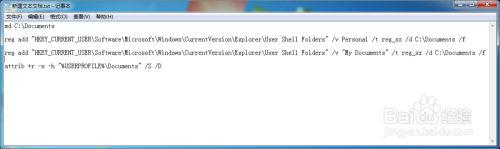
3、接下来我们需要显示文本文件的后辍名,对于已经显示后辍名的情况时,可以忽略此步骤。
打开“计算机”,点击“组织”下拉菜单,从中选择“文件夹和搜索”选项。
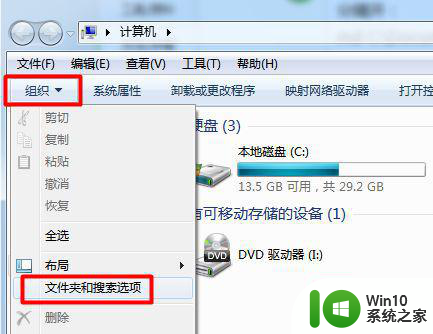
4、从打开的“文件夹选项”窗口中,清除勾选“隐藏已知文件类型的扩展名”项,点击“确定”按钮,即可显示所有文件的后辍名。
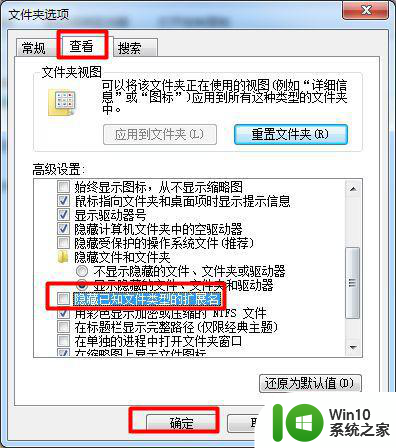
5、接下来将此文本文件的后辍修改成“bat”,并在弹出的“重命名”窗口中点击“是”按钮,以完成文件后辍名的修改操作。
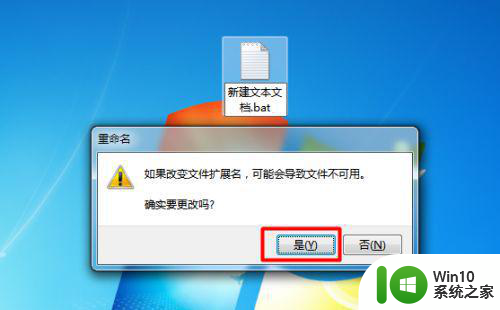
6、然后右击此批处理文件,从弹出的右键菜单中选择“以管理员身份运行”项,此时屏幕闪现一下就消失啦。
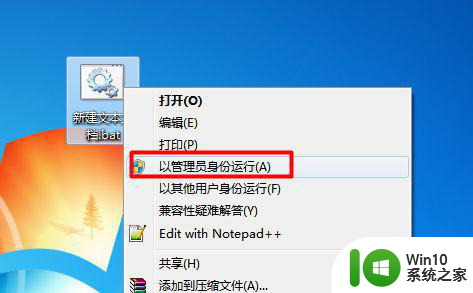
7、最后重启运行LOL英雄联盟客户端程序,就会发现可以正常显示游戏界面,此时就可以玩游戏啦。
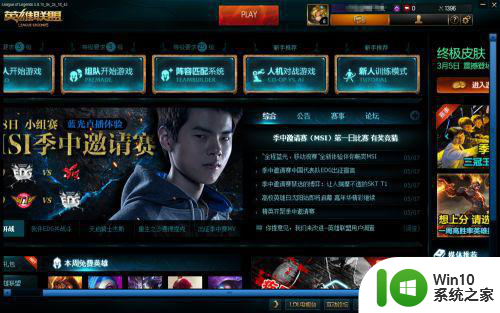
以上就是装完win7英雄联盟进游戏黑屏如何处理的全部内容,有出现这种现象的小伙伴不妨根据小编的方法来解决吧,希望能够对大家有所帮助。